Los usuarios de OnePlus ahora pueden habilitar la función de pantalla siempre activa en sus teléfonos rooteados mediante el módulo OPAodMod Xposed. En esta guía detallada, aprenderá más sobre dicho módulo, sus características y cómo usarlo para habilitar la pantalla siempre activa en cualquier teléfono OnePlus rooteado que ejecute OxygenOS o HydrogenOS.
¿Qué pasa con OnePlus y Always-On Display?
El software OxygenOS de OnePlus siempre ha sido mejor conocido por proporcionar un equilibrio adecuado entre estabilidad y personalización. Bueno, esto último depende en gran medida del primero, ya que cualquier característica que la empresa ya tenga o quiera implementar en el software OxygenOS debe ser absolutamente estable y no debería afectar el rendimiento del teléfono o la experiencia del usuario de ninguna manera.
Esa es una razón importante por la que OnePlus nunca agregó la pantalla Always-On muy demandada (conocida como ‘AOD‘para abreviar) en cualquiera de sus teléfonos. ¿No sabes cuál es la función o qué hace? Always-On Display es una función de software que permite que los dispositivos Android compatibles muestren información breve como la hora, notificaciones, eventos, clima, etc., mientras el dispositivo está dormido (Wikipedia). Por lo tanto, no se perderá ninguna información importante incluso si la pantalla del teléfono está apagada.
Aunque todos los teléfonos OnePlus están equipados con una pantalla AMOLED decente, todavía no tienen la función AOD, ya que ocasionalmente podría tener un efecto adverso en la duración de la batería. OnePlus 6 es una prueba evidente de lo mismo. La compañía agregó esta función en el teléfono inicialmente, pero la eliminó más tarde a través de una actualización de software debido a problemas de batería.
En el frente oficial, eso está a punto de cambiar, ya que la compañía ha finalmente confirmado que AOD finalmente llegará a los teléfonos OnePlus compatibles a través de OxygenOS este año. Aún se desconoce la hora exacta de llegada, pero se acerca, eso es seguro.
Actualizar: OnePlus finalmente ha introducido Always-On Display como una característica principal con OxygenOS 11 (Android 11) en la serie OnePlus 8. Otros dispositivos como OnePlus Nord, OnePlus 7 / 7T series y OnePlus 6 / 6T también obtendrán AOD con sus respectivas actualizaciones de OxygenOS 11.
OPAodMod le permite habilitar la pantalla siempre encendida en teléfonos OnePlus rooteados
Bueno, dada la extrema popularidad de la función y su demanda, la comunidad de modding finalmente ha decidido encontrar una solución propia. Por lo tanto, si está ansioso por probarlo, puede habilitar la función de pantalla siempre encendida en su teléfono OnePlus ahora mismo.
En el pasado, ya hemos visto un mod que le permitiría habilitar AOD y personalizarlo también. Pero dichos mod (s) no funcionaron universalmente en todos los teléfonos OnePlus y estaban lejos de ser perfectos.
Desarrollador / colaborador reconocido por XDA Quinny899 ha sido bien conocido entre la comunidad de modding por sus mods, incluido DarQ. El desarrollador ahora ha creado OPAodMod (Ciertamente, esa es la abreviatura de OnePlus-Always-On-Display-Mod), que es un módulo Xposed que permite a los usuarios habilitar Always-On-Display en teléfonos raíz OnePlus.
Caracteristicas
El módulo además le proporciona toneladas de opciones para personalizar y ajustar la función según su gusto. Según la información proporcionada por el desarrollador, las siguientes son todas las características que ofrece OPAodMod.
A diferencia de la pantalla ambiental de OnePlus, la pantalla siempre encendida funciona todo el tiempo.Posibilidad de personalizar el diseño con opciones que incluyen tres estilos de reloj digital, relojes de dos palabras y un protector de pantalla de DVD.La pantalla de notificación muestra el texto de notificación al recibirlo y vuelve icono después de unos segundos Opción para mostrar solo cuando se levanta / levanta el teléfono Opción para ocultar la pantalla cuando se voltea / está en su bolsillo, desactivarla durante la noche o después de un período de tiempo (10 minutos o 15 segundos) el tiempo actual y la música que se está reproduciendo Mostrar el mensaje de la pantalla de bloqueo personalizable GUI de configuración completa para el módulo con una vista previa en vivo de su reloj
Siguiendo las funciones mencionadas anteriormente, la función AOD habilitada con este módulo es mucho mejor de lo que tienen los dispositivos Google Pixel o OnePlus podría implementar. Como mencionamos anteriormente, prácticamente puede personalizar todas y cada una de las partes de la pantalla siempre activa.
Dispositivos soportados
Esta guía y el mod proporcionado funcionarán en los siguientes dispositivos OnePlus. El único requisito es que su dispositivo debe estar rooteado.
OnePlus 8 y OnePlus 8 Pro OnePlus 7 / 7T y OnePlus 7 / 7T Pro OnePlus 6 y OnePlus 6T OnePlus 5 y OnePlus 5T
Instrucciones para habilitar la visualización siempre encendida en cualquier teléfono OnePlus usando OPAodMod
Las instrucciones a continuación lo guiarán paso a paso sobre cómo instalar el módulo OPAodMod Xposed y usarlo para habilitar la función de pantalla siempre activa en su teléfono OnePlus.
PASO 1: El primer paso del proceso es rootear su teléfono OnePlus. Esto es necesario para instalar tanto el Marco Xposed y el módulo OPAodMod. Si su teléfono ya está rooteado, puede ir directamente al paso 2.
Para rootear su teléfono, simplemente haga clic en el nombre de su dispositivo que aparece a continuación. Esto lo llevará a la guía de enraizamiento específica de su dispositivo.
Si alguno de los teléfonos OnePlus no se ha mencionado anteriormente, puede dirigirse a la sección de su dispositivo en Foro de desarrolladores de XDA para aprender a rootear.
PASO 2: Ahora necesita instalar Xposed (EdXposed) Framework en su teléfono OnePlus. Para hacer esto, abra la aplicación Magisk Manager, presione el icono de menú en la parte superior izquierda de la pantalla y seleccione ‘Descargas‘.
Descargas” width=”615″ height=”650″ >
Presione el icono de búsqueda en la parte superior y busque en el repositorio ‘Riru – Núcleo‘módulo. Luego presione el icono de descarga a la derecha y presione ‘Instalar’ para instalar el módulo en su teléfono.
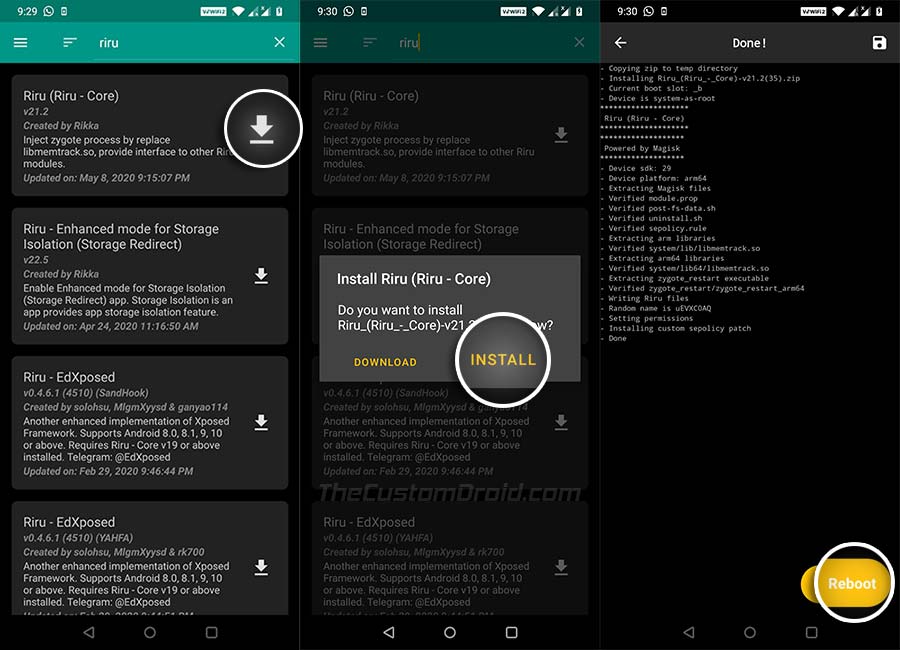
PASO 3: A continuación, descargue la última versión de Canary del ‘Riru – EdXposed‘módulo (en formato de archivo ZIP) de este enlace a su teléfono OnePlus. Una vez descargado, abra la aplicación Magisk Manager, presione el icono de menú y seleccione ‘Módulos’.

ETAPA 4: En este punto, tiene Xposed (EdXposed) Framework instalado en su teléfono OnePlus. Para administrar el marco y sus módulos (como OPAodMod en este caso), necesitará la aplicación EdXposed Manager. Descargue el archivo APK de la aplicación desde aquí e instálelo en su teléfono.
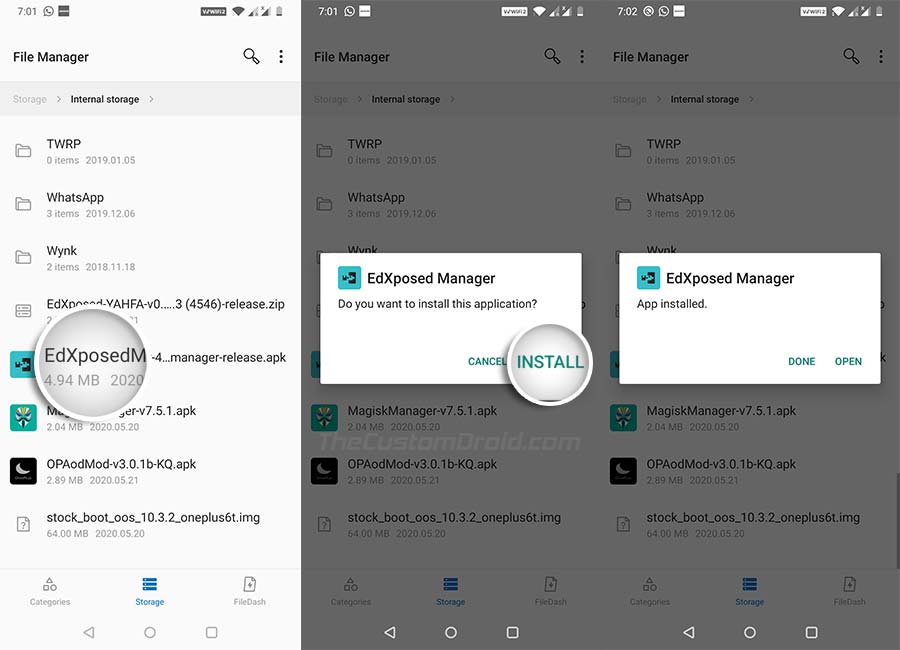
PASO 5: Su teléfono ahora está completamente configurado para instalar OPAodMod y usarlo para habilitar la función de pantalla siempre encendida. Entonces, descargue la última versión del módulo OPAodMod (OPAodMod-v3.0.1b-KQ.apk) desde el hilo oficial de XDA. Instale el archivo APK del módulo en su teléfono usando el Administrador de archivos.
PASO 6: Vaya al cajón de aplicaciones de su teléfono e inicie la aplicación EdXposed Manager. Luego presione el ícono de menú en la parte superior izquierda y seleccione ‘Módulos’. Finalmente, habilite el módulo ‘OPAodMod’ activando la palanca junto a él y reinicie su teléfono. Una vez que su teléfono se reinicie, el módulo debería estar activo. Puede confirmarlo yendo a la sección ‘Módulos’ de la aplicación EdXposed.
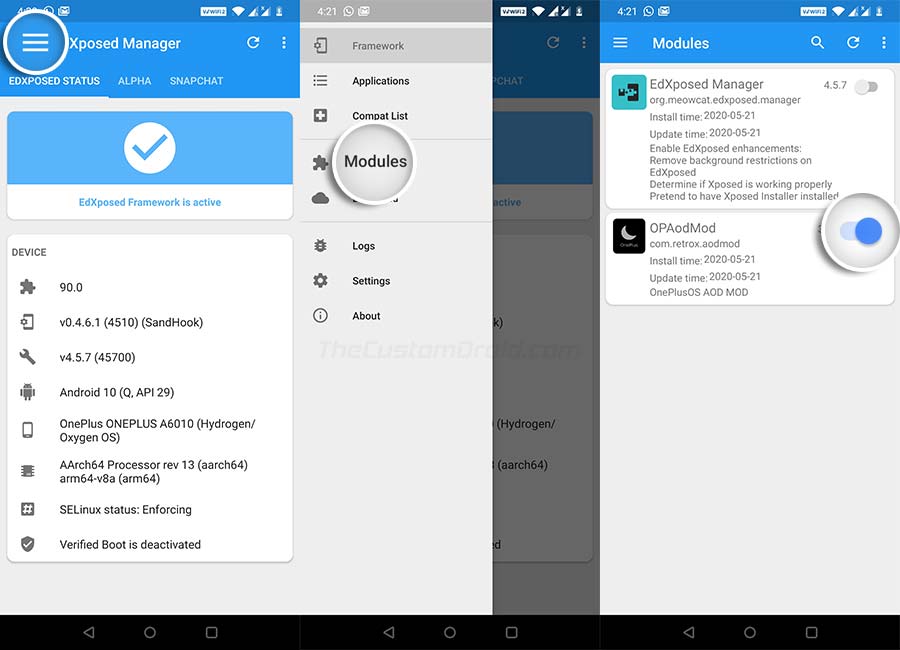
¡Eso es! Acaba de habilitar la pantalla siempre activa en su teléfono OnePlus. Si ve algún mensaje de error en EdXposed Manager o dentro de la configuración del módulo, consulte la sección Solución de problemas hacia la parte inferior de esta publicación.
Uso de OPAodMod y personalización de la pantalla siempre activa
Como mencionamos anteriormente, OPAodMod no solo le permite habilitar la pantalla siempre activa, sino que también le brinda opciones para personalizar su interfaz de usuario completa de la pantalla AOD.
Entonces, vaya al cajón de aplicaciones de su teléfono e inicie el módulo OPAodMod. En la pantalla principal del módulo, encontrará información como su estado y los permisos necesarios. Si hay algún problema con la configuración del módulo, se mostrará en esta pantalla.
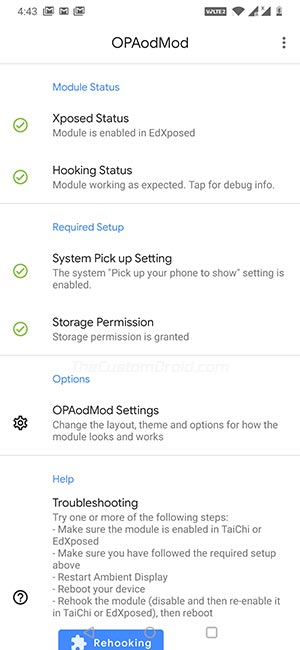
Si se desplaza un poco hacia abajo, encontrará ‘Configuración de OPAodMod‘, que es el centro real de todas las opciones de personalización disponibles. Una vez que lo toque, verá cuatro pestañas diferentes y cada una de estas pestañas le permite personalizar diferentes partes / elementos de la pantalla de visualización siempre activa, como se enumera a continuación.
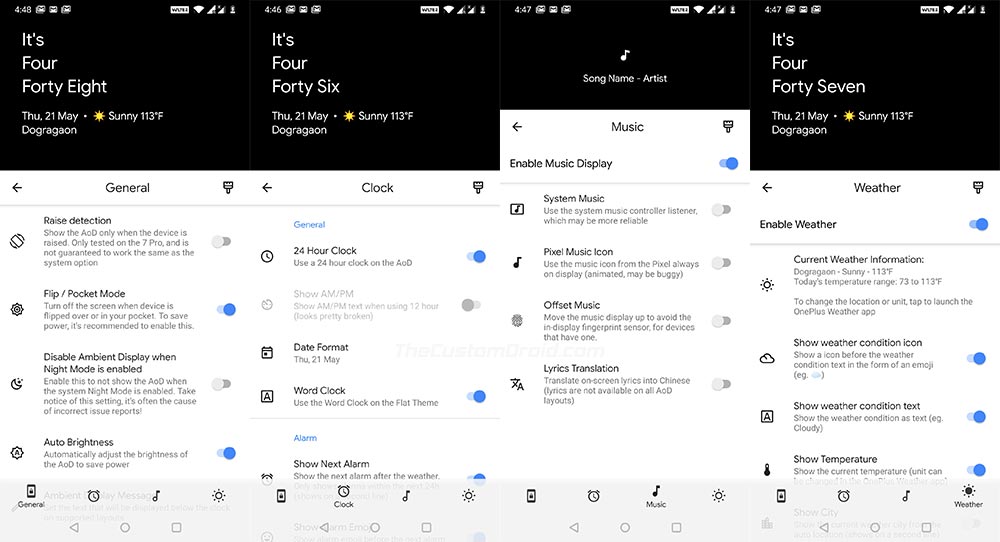
-
General: Le permite cambiar el comportamiento de AOD como detección de aumento, modo bolsillo, brillo, deshabilitar la pantalla ambiental cuando el modo nocturno está habilitado y más.
Reloj: Le permite cambiar el tipo de reloj, estilo, formato, fecha, opción para mostrar la siguiente alarma y más.
Música: Personalice la pantalla de música para usar el oyente del controlador de música del sistema, para mostrar el ícono de música similar a un píxel y compensar la pantalla de música para evitar contradicciones con los teléfonos que tienen un sensor de huellas digitales en pantalla.
Clima: Le permite mostrar / ocultar el icono del tiempo, la condición, la temperatura, la ciudad y más.
La parte superior de la pantalla también mostrará una vista previa en vivo de la pantalla AOD y reflejará cualquier cambio que realice en la configuración, lo cual es bastante conveniente.
¡No es eso! Si presiona el ícono de pincel a la derecha del texto de la pestaña, obtendrá acceso al ‘Selector de temas‘. A través de estas opciones, podrá elegir un tema preestablecido para la pantalla de visualización siempre activa. También puede elegir la combinación de colores que desee.
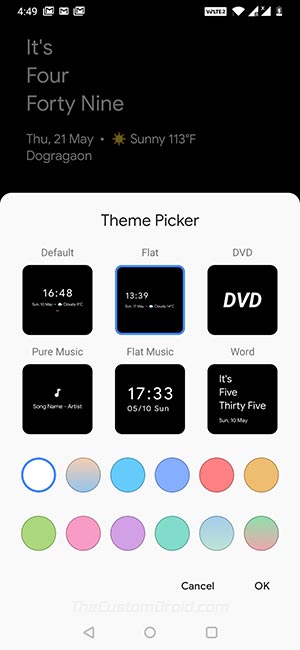
Ciertamente hay muchas opciones de personalización. Como dijimos, es mucho más de lo que ofrece Google actualmente en los dispositivos Pixel o lo que ofrecerá OnePlus en el futuro.
Solución de problemas
A continuación, encontrará la lista de los problemas / errores más comunes que puede enfrentar al instalar y configurar el módulo OPAodMod, junto con sus correcciones / soluciones plausibles.
-
Problema: EdXposed Manager muestra que ‘Xposed Framework está instalado pero no activo’
Solución: Simplemente borre los datos de la aplicación, desinstale EdXposed Manager y luego vuelva a instalarlo.
Problema: ‘Estado de enganche’ en el módulo muestra ‘La pantalla siempre encendida aún no se ha enganchado’
Solución: Esto puede deberse principalmente a que no ha instalado la versión Canary del módulo ‘Riru – EdXposed’, que es muy recomendable. Si instaló la versión canary y el módulo aún muestra el error, es posible que desee deshabilitar y volver a habilitar el módulo OPAodMod en EdXposed Manager y reiniciar su teléfono. Algunas veces, un reinicio adicional podría solucionar este problema, como en nuestro caso.
Problema: ‘Permiso de almacenamiento’ en el módulo muestra ‘Se debe otorgar el permiso de almacenamiento para almacenar la configuración global en su dispositivo’
Solución: Si bien es posible que esto no impida que AOD funcione, no podrá cambiar ninguna configuración. Así que simplemente toque la sección y permita permisos de almacenamiento para el módulo a través de las instrucciones que se muestran en la pantalla.
Problema: La pantalla siempre encendida no funciona incluso después de configurar correctamente OPAodMod sin ninguno de los errores anteriores
Solución: Una vez que haya configurado correctamente el módulo, asegúrese de reiniciar su teléfono. Si aún no funciona, intente deshabilitar ‘Detección de aumento’ en el menú Configuración de OPAodMod y reinicie el teléfono nuevamente.
¡Ahí vas! Ha aprendido cómo habilitar la función de pantalla siempre encendida en cualquier teléfono OnePlus rooteado utilizando el módulo OPAodMod Xposed. Nos gustaría extender nuestro agradecimiento al desarrollador Quinny899 por desarrollar una solución AOD tan simple pero poderosa para los teléfonos OnePlus existentes. Si realmente te gusta su trabajo, dirígete al hilo oficial de XDA para agradecerle.
Si tiene algún problema mientras sigue las instrucciones de esta guía, no dude en hacérnoslo saber a través de los comentarios. Asegúrese de proporcionar el nombre de su dispositivo y la versión instalada de OxygenOS / HydrogenOS. Esto nos facilitará ayudarlo.
Fuente: Desarrolladores XDA
